Слайд 2
Вставляем таблицу
Таблицы помогают структурировать информацию, подавать ее в более презентабельном виде.
Без

этого навыка не обойтись!
Шаг 1. В верхней панели
инструментов перейдите
на вкладку «Вставка».
Слайд 3
Создаем таблицу
Шаг 2. Нажмите на значок таблицы. Перед вами откроется окно, в
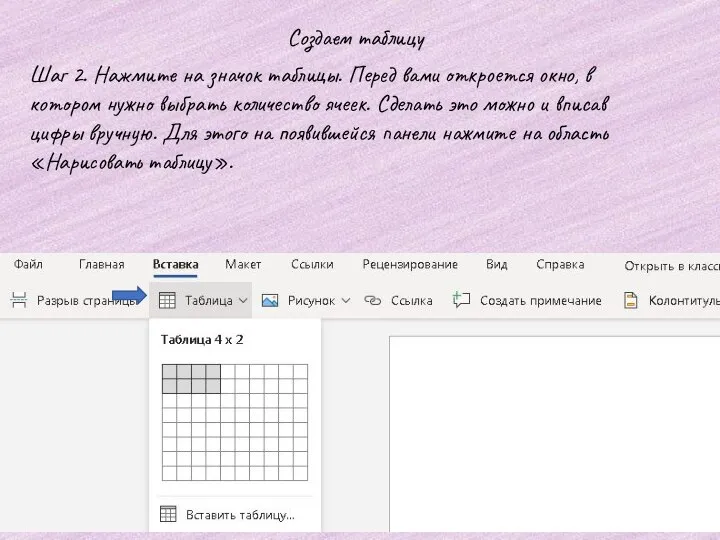
котором нужно выбрать количество ячеек. Сделать это можно и вписав цифры вручную. Для этого на появившейся панели нажмите на область «Нарисовать таблицу».
Слайд 4Форматируем таблицу
Шаг 3. Вам останется лишь заполнить поля. Если вам вдруг понадобятся дополнительные
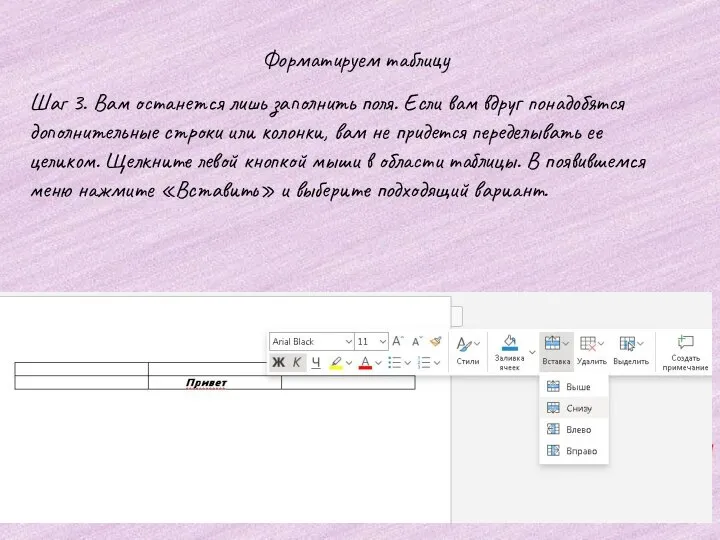
строки или колонки, вам не придется переделывать ее целиком. Щелкните левой кнопкой мыши в области таблицы. В появившемся меню нажмите «Вставить» и выберите подходящий вариант.
Слайд 5Вставка картинки
Если вам вдруг понадобятся картинки в документе, щелкните в меню «Вставка»-
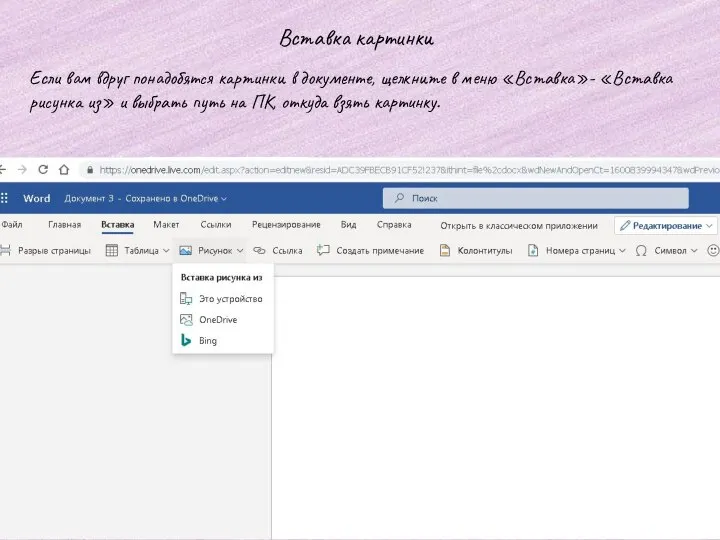
«Вставка рисунка из» и выбрать путь на ПК, откуда взять картинку.

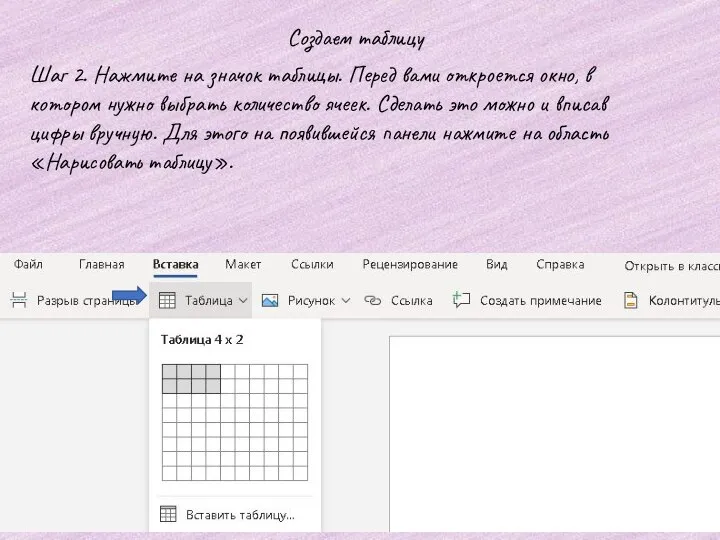
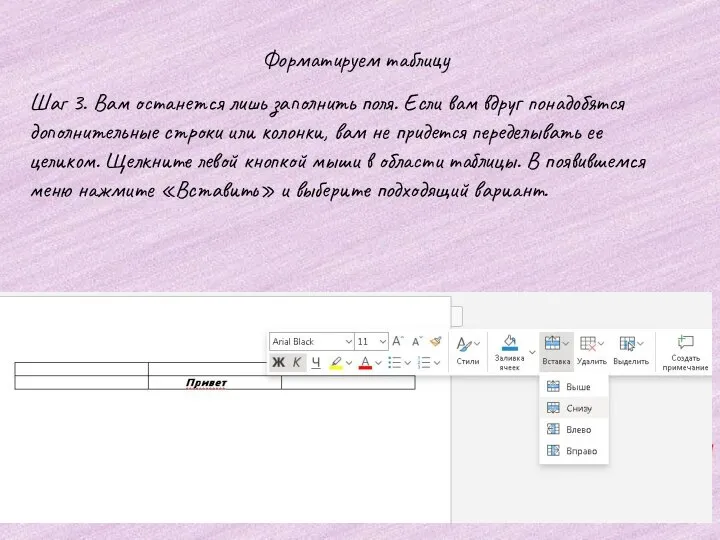
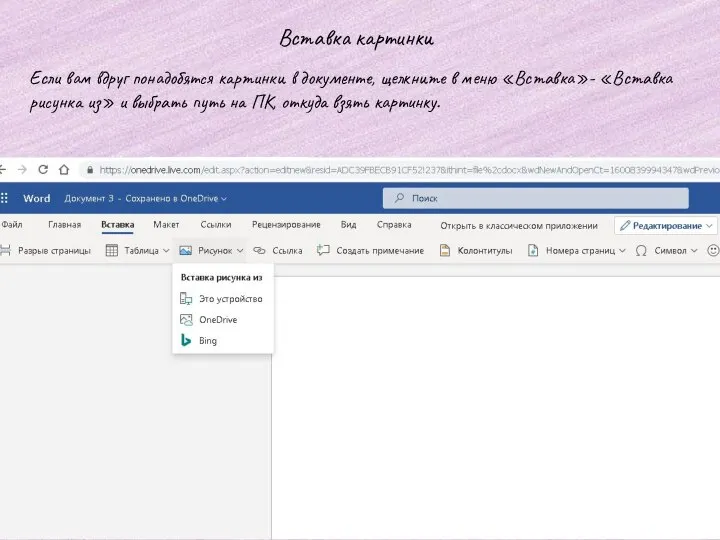
 Информационный курс для родителей по защите детей от вредной информации в интернете
Информационный курс для родителей по защите детей от вредной информации в интернете Подготовка к созданию канала. Практикум 2
Подготовка к созданию канала. Практикум 2 Поколения компьютеров
Поколения компьютеров Продуктовая матрица. Занятие №8 Основатель
Продуктовая матрица. Занятие №8 Основатель 1 часть исследования. Инструкция
1 часть исследования. Инструкция Меняем характер чата
Меняем характер чата Алгоритмическая конструкция ветвление
Алгоритмическая конструкция ветвление Система
Система Базы данных
Базы данных База данных. Язык SQL
База данных. Язык SQL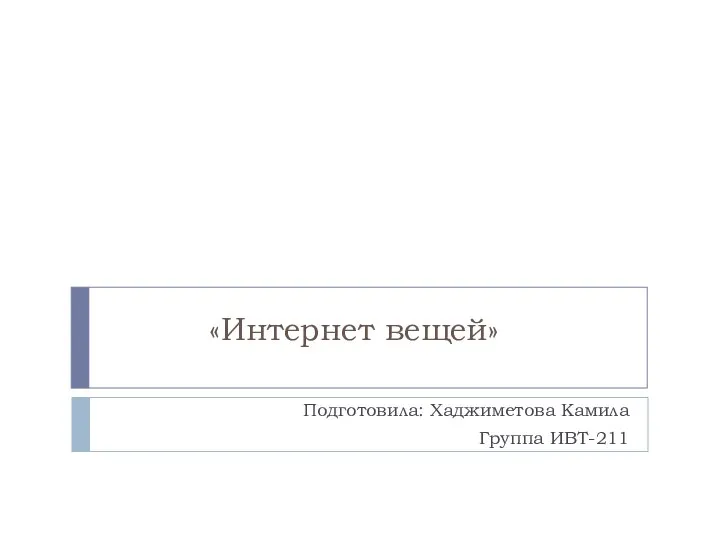 Интернет вещей
Интернет вещей Моделирование. Системный подход
Моделирование. Системный подход Проект “Блог книга”
Проект “Блог книга”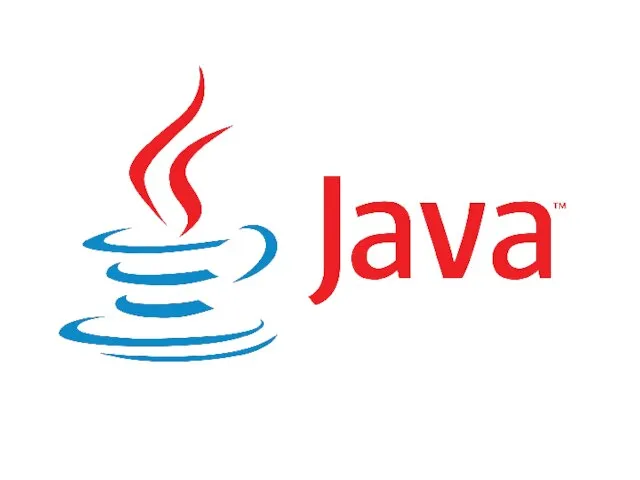 Компилятор
Компилятор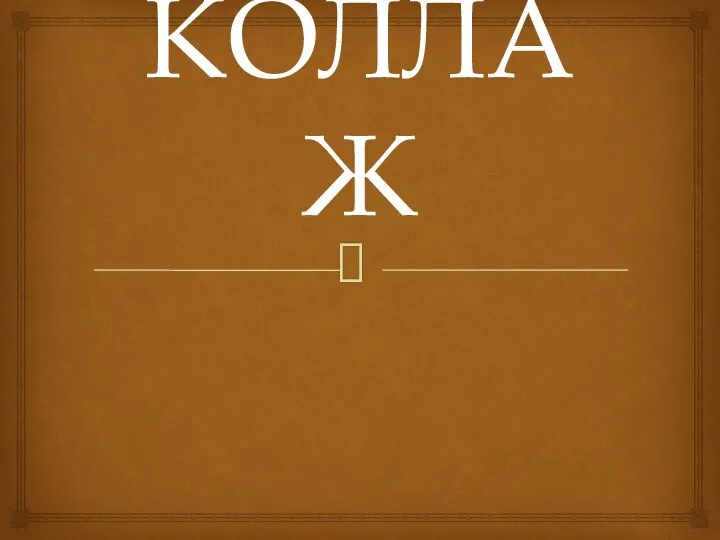 Коллаж. Понятие
Коллаж. Понятие Способы создания и сопровождения сайтов
Способы создания и сопровождения сайтов Рекурсия
Рекурсия Технология программированного обучения
Технология программированного обучения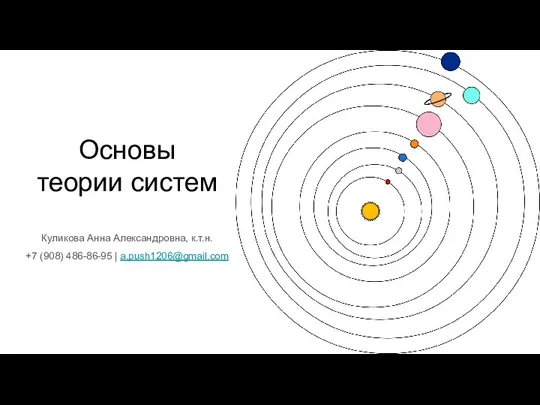 1._Zettelkasten_
1._Zettelkasten_ Создание конференции в Skype
Создание конференции в Skype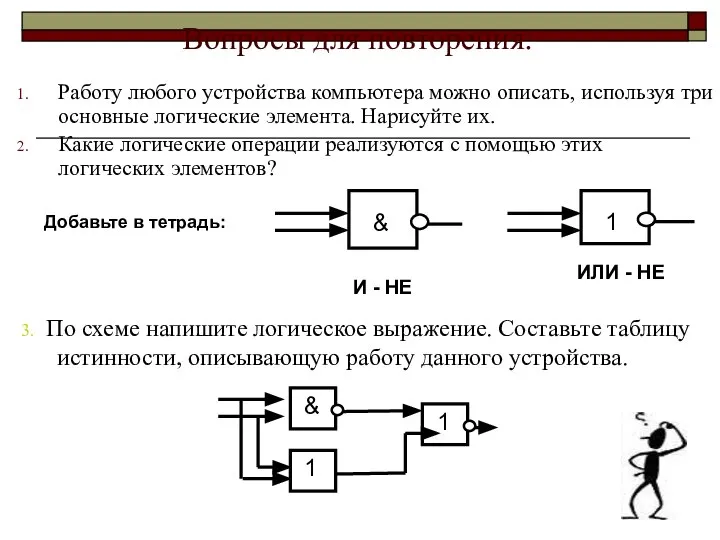 Логические выражения
Логические выражения Визуальное сообщение
Визуальное сообщение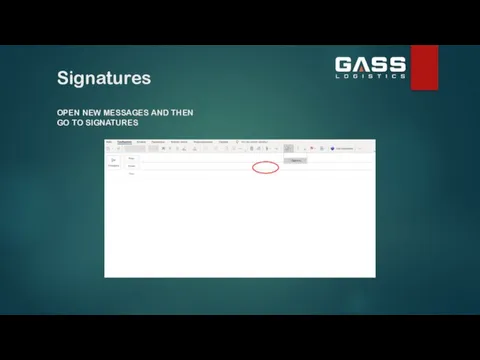 Signatures. New messages and then go to signatures
Signatures. New messages and then go to signatures Режимы и способы обработки данных
Режимы и способы обработки данных Приближенное решение уравнений с помощью табличного процессора Excel
Приближенное решение уравнений с помощью табличного процессора Excel Графы. Топологическая сортировка
Графы. Топологическая сортировка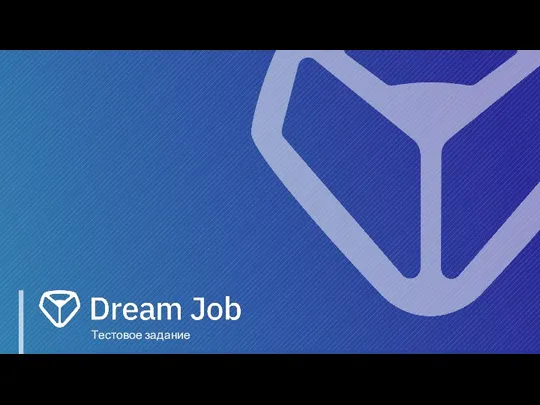 Dream Job. Тестовое задание
Dream Job. Тестовое задание Файлы и файловая системы
Файлы и файловая системы